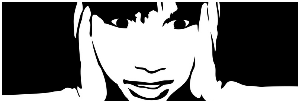Marie A

Esta imagen corresponde a mi versión del tutorial. Puedes ver el original de Libellule al final de esta traducción.
Tutorial original aqui
Cualquier parecido con otro tutorial no será más que una coincidencia
Puedes compartir tu creación, hacer firmas para tus amigas o en los grupos, pero nunca poner los tags en tu sito o blog atribuyéndote su creación
Siempre deberás poner el copy de las artistas. Gracias por ellas
Las personas que quieran traducir este tutorial pueden ponerse en contacto con Libellule. Se le pedirá un link
Para su realización se ha usado el Psp XIX , pero puedes usar otras versiones
Puedes recibir los tubes exclusivos de libellule
Mis traducciones están protegidas en Twi
Filtros:
Medhi
Toadies
VM Extravaganza
Textures
AFS Impor,
Paterns Generators
VM Distortion
Simple
Material
Yo he usado una imagen de Karine. Gracias.
Si quieres puedes ayudarte de la regla para situarte en la realización del tutorial
Marcador (Arrastra con el raton)

Dependiendo de vuestro tube y los colores elegidos los efectos serán distintos.
Puedes jugar con los modos de capas y con las opacidades
Colocar la máscara en la carpeta de máscaras de vuestro Psp o abrirla directamente en vuestro programa.
Este último método es mejor ya que el uso de máscaras puede enlentecer tu programa.
Si estás listo, comencemos !
Vamos a usar 6 colores en este trabajo.

Los colores que he usado yo : #bf3c3e
#787b80 #c1c3c5 #2d5d43 #ea8e73 #20090a
Preparar vuestros colores
Tomar el color 1 ![]()
& n°2 ![]()
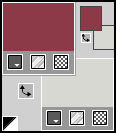
- Abrir el paño con las selecciones en canal alpha
- Ventanas_ Duplicar
Cerrar el original
- Efectos_ Complementos_ Medhi Wavy Lab 1.1,
colores n°2 ![]() - n°1
- n°1 ![]() - n°3
- n°3 ![]() - n°5
- n°5 ![]()
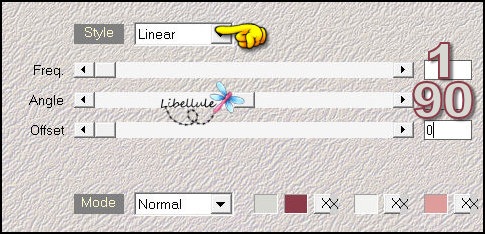
4. Efectos_ Complementos_ Toadies, Blast 'Em!...

5. Ajustar_Nitidez_ Enfocar.
6. Capas_ Duplicar.
7. Efectos_ Complementos_ VM Extravaganza, Aura Detector, por defecto.
En el caso de Libellule este filtro está integrado en los filtros Unlimited 2.0.
8. Capas_ Modo de capas_ : Subexponer.
9. Capas_Fusionar hacia abajo
10. Efectos_ Complementos_ Textures, Texturizer.
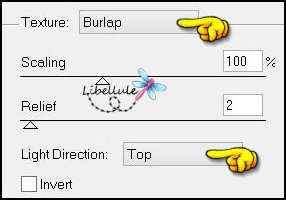
11. Capas_ Duplicar.
12. Efectos_ Efectos de Distorsión_ Pixelar.
![]()
13. Efectos_ Efectos de Borde_ Realzar más.
14. Efectos_ Efectos Geométricos_ Sesgar
color n°1. ![]()
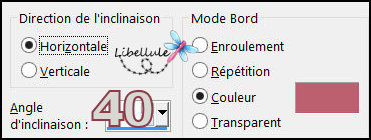
15. Selecciones_ Cargar o guardar selección_ Cargar selección de canal alpha
Cargar la selección la sélection#1.
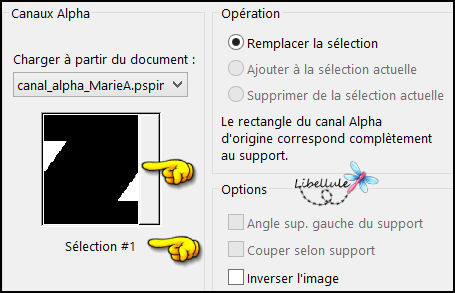
16. Selecciones_ Convertir selección en capa.
No quitar la selección.
17. Efectos_ Efectos de Textura_ Cuero curtido ![]()
No quitar la selección.
18. Efectos_ Efectos de Borde_ Realzar.
19. Efectos_ Efectos de Textura_ Mosaico antiguo
por defecto.
20. Selecciones_ Anular selección.
21. Efectos_ Efectos de la Imagen_ Desplazamiento
color n°5. ![]()
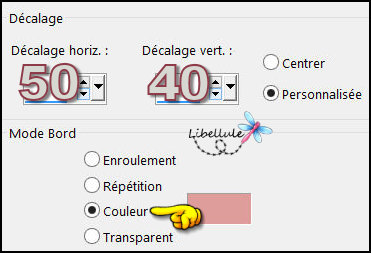
22. Ajustar_Nitidez_ Enfocar
23. Ajustar_Nitidez_ Enfocar más.
24. Capas_ Modo de capas_ : multiplicar.
25. Capas_ Fusionar hacia abajo.
26. Selecciones_ Cargar o guardar selección_ Cargar selección de canal alpha.
Cargar la selección la sélection#2.
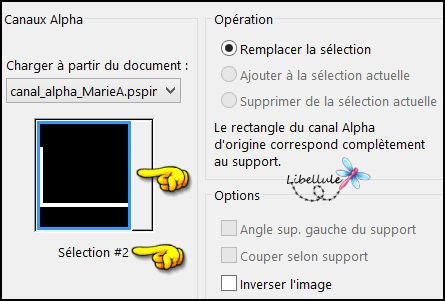
27. Efectos_ Efectos de Textura_ Persianas
color n°2. ![]()
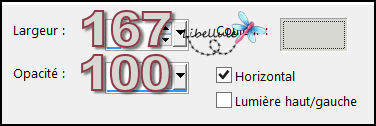
28. Efectos_ Efectos 3D_ Sombra:
-20 / 20 / 100 / 0 / color n°6.
Atención_ Sombra en nueva capa seleccionado.
29. Selecciones_ Anular selección.
30. Capas_ Organizar_ Enviar al frente
Deberías tener esto en las capas :

31. Efectos_ Complementos_ AFS Import, sqborder2,
por defecto.
32. Capas_ Fusionar hacia abajo.
33. Capas_ Modo de capas_ : multiplicar
Opacidad al : 85%.
34. Efectos_ Efectos de Reflexión_ Espejo Giratorio
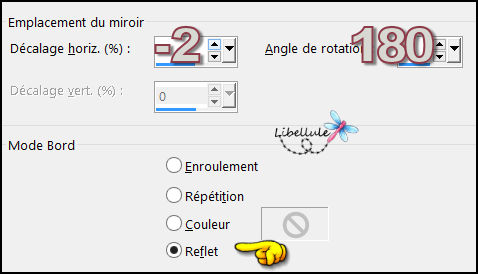
34. Situaros sobre la capa del fondo_ Capa de trama 1 ![]()
35. Edición_ Copiar.
36. Edición_ Pegar como nueva imagen .
(la usaremos más tarde)
37. Regresar a vuestro trabajo.
Selecciones_ Seleccionar todo.
38. Imagen_ Recortar selección
39. Nos situamos sobre la capa superior en la pila de capas.
40. Capas_ Nueva capa de trama .
41. Llenar con el color n°1. ![]()
42. Efectos_ Complementos_ Paterns Generators, Fractal Flower1.
Si usas otros colores juega con los 3 últimos cursores

43. Abrir la máscara de Tine creation.tine_masque142.jpg
44. Regresar a vuestro trabajo.
45. Capas_ Nueva capa de máscara_ A partir de una imagen..
Cargar la máscara.
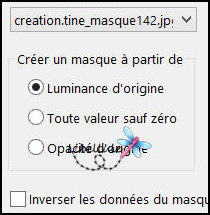
46. Efectos_ Efectos de Borde_ Realzar .
47. Capas_ Fusionar grupo.
48. Imagen_ Cambiar de tamaño_ Redimensionar al 105%,
Bicúbico, y todas las capas sin seleccionar..
49. Imagen_ Espejo_ Espejo horizontal..
50. Objetos_ Alinear_ Arriba.
51. Opacidad al : 70%.
52. Capas_ Nueva capa de trama .
54. Activar la máscara de Narah Narah_Mask_0970.jpg
55. Regresar a vuestro trabajo.
Capas_ Nueva capa de máscara_ A partir de una imagen..
Cargar la máscara
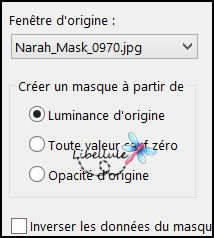
56. Efectos_ Efectos de Borde_ Realzar .
57. Capas_ Fusionar grupo.
58. Efectos_ Complementos_ VM Distortion, Origami Radial Folder.
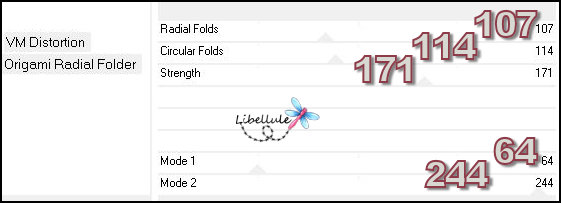
59. Efectos_ Efectos 3D_ Sombra:
50 / 0 / 50 / 5 / color n°4. ![]()
No olvidar de quitar_ Sombra en nueva capa
60. Opacidad al : 70%.
Deberías tener esto:
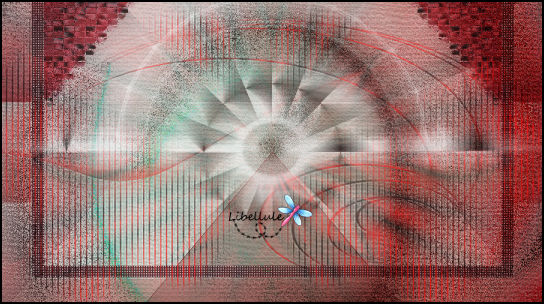
Tendrás esto en las capas
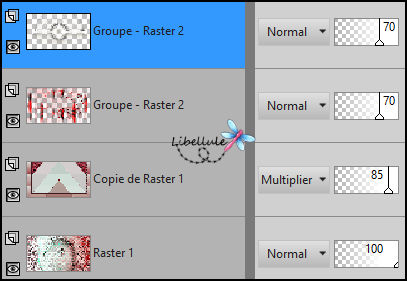
Vamos a retomar la imagen que hemos dejado antes apartada.
61. Ajustar_ Desenfocar_ Desenfoque Radial
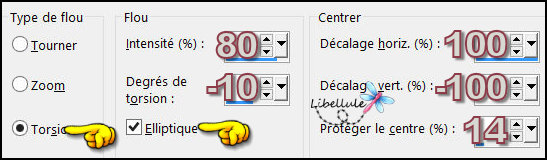
62. Efectos_ Efectos de Borde_ Realzar más..
63. Imagen_ Cambiar de tamaño_ Redimensionar al 30%,
Bicúbico, y todas las capas seleccionado
64. Imagen_ Agregar bordes_ Simétrico_ 1 pixel, color n°6. ![]()
65. Imagen_ Agregar bordes_ Simétrico_ 40 pixels, color n°2. ![]()
66. Efectos_ Efectos de Borde_ Realzar .
67. Activar el texte texte_MarieA.png
Edición_ Copiar.
68. Regresar a vuestro trabajo.
Edición_ Pegar como nueva capa.
No lo toques. Está en su sitio.
69. Imagen_ Agregar bordes_ Simétrico_ 1 pixel, color n°6. ![]()
70. Capas_ Convertir en capa de fondo
Es necesario hacer esta etapa, en caso contrario no podrás clicar en transparencia en el siguiente paso.
71. Efectos_ Efectos de la Imagen_ Plegado de esquina
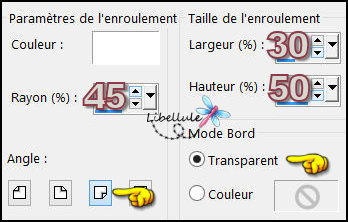
72. Edición_ Copiar.
Regresar a vuestro trabajo.
73.Edición_ Pegar como nueva capa.
74. Imagen_ Cambiar de tamaño_ Redimensionar al 60%,
Optimo y todas las capas sin seleccionar
75. Ajustar_Nitidez_ Enfocar.
76. Activar la herramienta de selección_ K_ Modo Escala.
Colocar vuestra imagen decoración
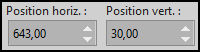
Clic sobre la (M) para desactivar la herramienta anterior..
77. Efectos_ Efectos 3D_ Sombra: 0 / 0 / 80 / 20 / color n°6. ![]()
78. Capas_ Duplicar.
79. Imagen_ Cambiar de tamaño_ Redimensionar al 60%,
Optimo y todas las capas sin seleccionar.
Está en su sitio
80. Edición_ Copia especial_ Copia fusionada
(la copia se queda en la memoria del ratón)
81. Imagen_ Agregar bordes_ Simétrico_ 1 pixel color n°6.
82. Selecciones_ Seleccionar todo.
83. Imagen_ Agregar bordes_ Simétrico_ 30 pixels, color n°2. ![]()
84. Efectos_ Efectos 3D_ Sombra:
0 / 0 / 80 / 20 / color n°6. ![]()
85. Selecciones_ Anular selección.
86. Imagen_ Agregar bordes_ Simétrico_ 1 pixel color n°6.
87. Imagen_ Agregar bordes_ Simétrico_ 30 pixels, color n°2.
88. Selecciones_ Seleccionar todo.
89. Imagen_ Agregar bordes_ Simétrico_ 15 pixels, no importa el color
90. Selecciones_ Invertir
91. Edición_ Pegar en la selección.
92. Efectos_ Complementos_ Simple, 4 way average.
93. Ajustar_ Agregar o quitar ruido_ Agregar ruido
Aleatorio_ 50
Monocromo sin seleccionar
94. Efectos_ Efectos 3D_ Sombra:
95. Selecciones_ Anular selección.
96. Activar el tube femme libellulegraphisme_marie_antoinette.png.
Quitar la firma.
97. Edición_ Copiar.
98. Regresar a vuestro trabajo
.Edición_ Pegar como nueva capa.
99. Imagen_ Cambiar de tamaño_ Redimensionar 50%
Optimo y todas las capas sin seleccionar.
Colocar a la izquierda
Presta atención que la parte superior del tube no se quede cortada.
100. Capas_ Duplicar
101. Ajustar_ Desenfocar_ Desenfoque Gaussiano_ 10
102. Capas_ Organizar_ Enviar abajo.
103. Capas_ Modo de capas_ : Multiplicar
Opacidad al : 70%.
104. Situaros sobre la original
105. Ajustar_ Nitidez_ Enfocar
106. Activar el título titre_marieA_.png
Edición_ Copiar.
107. Regresar a vuestro trabajo.
Edición_ Pegar como nueva capa.
108. Activar la herramienta de selección_ K_ Modo Escala.
Colocar la imagen decoración
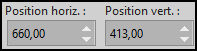
Clic sobre la (M) para desactivar la herramienta anterior..
109. Capas_ Duplicar.
110. Efectos_ Efectos de Distorsión_ Viento
Hacia la izquierda_ 100
111. Repetir el efecto viento.
112. Capas_ Organizar_ Enviar abajo
113. Situaros sobre la capa original
114. Efectos_ Efectos 3D_ Sombra:
-9 / 14 / 54 / 26 / color n°5. ![]()
115. Firmar vuestro trabajo.
116. Imagen_ Agregar bordes_ Simétrico_ 1 pixel color n°6. ![]()
117. Guardar en formato jpg
Y con esto hemos terminado nuestro trabajo
Ojalá que lo hayas disfrutado
Original de Libellule